在线加密包括您的电子邮件在内的所有内容已成为必要。通过电子邮件发送登录信息,社会保险号和银行帐户详细信息等机密信息时,它们很容易受到攻击。电子邮件加密涉及将内容屏蔽到电子邮件中,以防止未经授权的人阅读它们。在Linux中发送加密的电子邮件非常容易,它涉及开源工具。
在本文中,我们将学习如何在Ubuntu 18.04 LTS中使用电子邮件加密。
在Ubuntu中加密电子邮件将需要以下工具。
Mozilla Thunderbird是一个开放源代码的电子邮件客户端,您可以使用它来发送,接收和管理来自多个帐户的电子邮件,而无需使用Web浏览器。
GPG是一种开放源代码工具,允许用户生成密钥对(私钥和公钥),该密钥对可用于加密,解密和签名电子邮件。
Enigmail是Mozilla Thunderbird的OpenPGP add-on。此add-on允许您从Mozilla Thunderbird中使用GnuPG的加密功能。
GnuPG和Enigmail还允许您将数字签名附加到邮件中
安装Mozilla Thunderbird
Mozilla Thunderbird已经安装,并且是Ubuntu 18.04 LTS中的默认电子邮件客户端。如果尚未安装,则可以使用终端应用程序进行安装。
按Ctrl + Alt + T启动终端,然后键入以下命令以安装Thunderbird:
$ sudo apt install thunderbird安装GNU PGP(GPG)
与Mozilla雷鸟类似,GPG也已预装在Ubuntu 18.04 lTS中,如果尚未安装GPG,则可以通过在终端应用程序中运行以下命令来安装它。
$ sudo apt install gnupg2安装Enigmail
要安装Enigmail,请在终端中运行以下命令:
$ sudo apt-get install enigmail
要验证是否已在Mozilla Thunderbird上安装并添加该软件,请从桌面左侧的启动器中打开Mozilla Thunderbird应用程序。 Mozilla Thunderbird打开时,请在Mozilla Thunderbird应用程序上单击右键菜单按钮,然后单击Add-ons。广告

在这里,您可以看到已安装的Enigmail add-on。如果需要,可以从此处临时禁用此add-on。

生成加密密钥
现在已经安装了所有内容,我们将需要生成一个密钥对来加密我们的电子邮件。它生成一对两个密钥,分别为:私钥和公钥。
私钥
私钥可用于读取由拥有公钥副本的人发送给您的加密电子邮件。密码为self-protected。
公钥
公钥用于向某人发送加密的电子邮件,只有该人才能使用其私钥解密该电子邮件。同样,如果有人想向您发送加密的电子邮件,他将需要您的公共密钥。
我们将使用安装向导生成加密密钥。
选择Enigmail从Mozilla Thunderbird的顶部菜单栏中。然后从下拉菜单中单击设定精灵。

保留默认选项我更喜欢标准配置选择并单击下一个。

如果已经有密钥对,则可以选择该密钥对,否则选择第二个选项我想创建一个新的密钥对来签名和加密我的电子邮件。然后点击下一个。

如果您有多个帐户,请选择要为其创建密钥对的一个帐户。然后设置一个强密码。此密码短语将用于保护您的私钥。然后点击下一个。

现在,等待一段时间,直到密钥生成过程完成。

密钥生成完成后,您会看到一条消息您的密钥已生成。点击关按钮关闭对话框。

接下来,您将看到用于创建吊销证书的选项。如果您的私钥丢失或被盗,此证书将使您的公钥失效。
点击创建吊销证书。

然后它将打开另一个对话框,您可以在其中选择保存吊销证书的位置。选择系统上的任何安全位置,然后单击保存。

将电子邮件帐户与Enigmail集成
现在,我们将配置我们的电子邮件帐户以使用Enigmail。单击Mozilla Thunderbird窗口右侧的“设置”图标。然后去偏好设置>帐号设定。
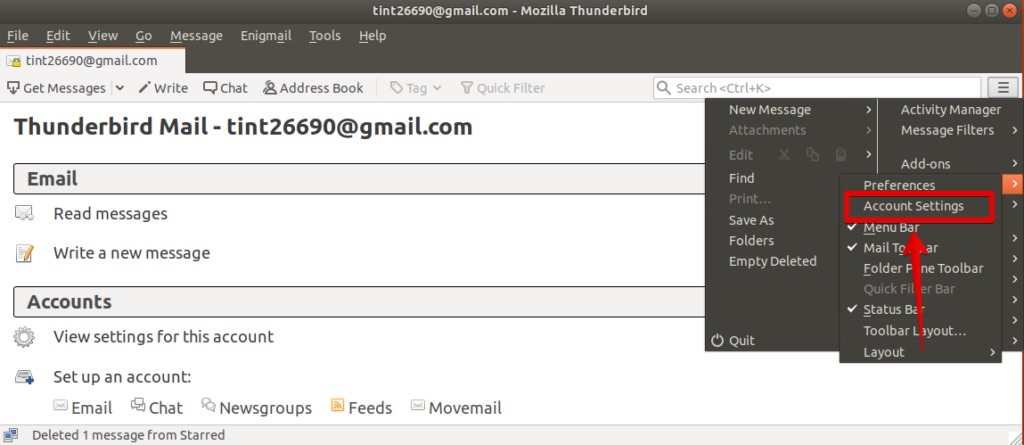
请按照以下步骤为Enigmail配置电子邮件帐户:
第1步。在左窗格上,单击“ OpenPGP安全性”选项卡。
第2步。点击复选框为此身份启用OpenPGP支持(Enigmail)。
第三步。点击选择键按钮选择此电子邮件帐户的密钥对。
第4步。勾选方块默认情况下加密消息
第五步勾选方块用 默认情况下为PGP /MIME
第6步。请点击好

交换公钥
要交换公钥,您和您的收件人都应遵循以下步骤:
第1步:在Mozilla Thunderbird上,单击写新讯息创建电子邮件。

在收件人中,添加要与之共享公用密钥并发送加密电子邮件的第二个电子邮件帐户。
第2步:然后点击Enigmail在顶部菜单栏上,然后选择附加我的公钥。

第三步:然后,如果您有多个键,它将要求您从中选择一个键。选择您要发送的密钥。

第4步。点击发送电子邮件窗口中的按钮。如果提示您输入密码,请输入您的密码。
导入公钥
当您收到包含公钥的电子邮件时,请导入该公钥。您和您的通讯员都必须按照以下步骤导入彼此的公钥。
第1步:右键单击回复电子邮件附件,然后选择导入OpenPGP密钥。

当提示您确认时,单击好。

接下来,您将看到消息,确认密钥已成功导入。

第2步: 点击Enigmail在顶部菜单栏上,然后选择密钥管理。在这里,您将看到收件人的导入的公共密钥。

发送和接收加密的电子邮件
一旦您和您的代理人都导入了彼此的公钥,就可以开始发送和接收加密的电子邮件。请注意,Enigmail仅保护具有公共密钥的帐户的电子邮件内容和附件。
发送加密的电子邮件
第1步:请点击 Enigmail在新的电子邮件窗口顶部菜单栏中,以撰写电子邮件。
第2步:添加您具有签名的公共密钥的收件人。
第三步:点击发送
您会发现,一旦输入导入了公钥的收件人电子邮件地址,锁和铅笔按钮都将自动点亮。
接收加密的电子邮件
当您收到加密的电子邮件时,Mozilla雷鸟将自动解密该电子邮件。
第1步:打开加密的电子邮件。
第2步:输入密码以解密电子邮件。与您用来保护私钥的密码相同。
第三步:点击好。您将看到解密的电子邮件。
在进行通信时,非常重要的一点是要确认用于加密电子邮件的公共密钥实际上应该属于您与之通信的人。
因此,这就是在Thunderbird中使用Enigmail Add-on在Ubuntu中发送加密电子邮件的全部内容。另一个人不必只使用Enigmail和Thunderbird。他们可以使用其他电子邮件客户端和工具与您进行加密通信。
